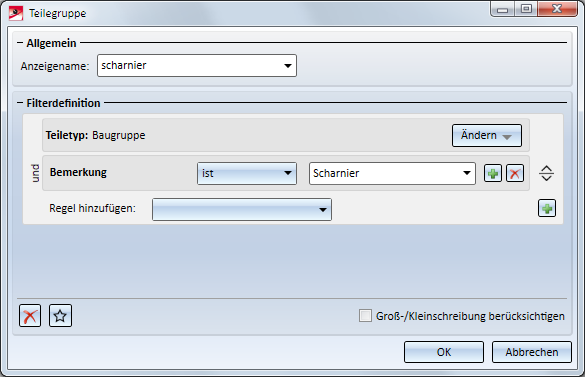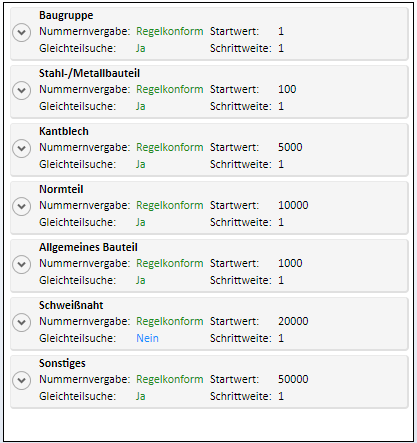Parameter der Positionierung - Teilegruppen
Die Positionierung unterstützt frei konfigurierbare Teilegruppen. Welche Teiletypen zu einer Teilegruppe gehören lässt sich über die Teilefilter festlegen. Darüber hinaus lässt sich hier - falls unter Allgemein die Generierung von Positionstexten gewählt wurde - für jede Teilegruppe die Konfiguration der Positionstexte individuell festlegen.
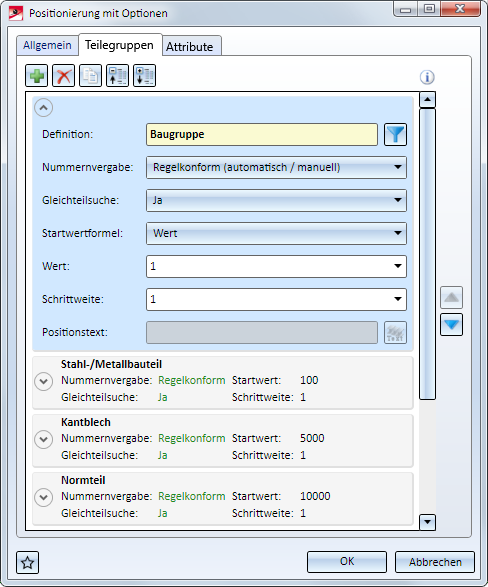
ISD-seitig sind in der Voreinstellungen für den Maschinen-, Stahl- und Anlagenbau vordefiniert, die Sie über die Favoriten laden oder auch Im Konfigurationsmanagement auswählen können.
Die weiteren Themen:
- Bedeutung der Symbole
- Einstellungen für Teilegruppen
- Definition
- Nummernvergabe
- Gleichteilsuche
- Startwert und Schrittweite
- Positionstext
- Sortierung der Teilgruppen
- Beispiele
- Beispiel 1 - Neue Teilegruppe für Strukturbaugruppen
- Beispiel 2 - Neue Teilegruppe für I- und L-Profile
- Beispiel 3 - Konfiguration eines Positionstextes
- Beispiel 4 - Positionstext mit Positionsindex
Bedeutung der Symbole
|
|
Teilegruppe hinzufügen
Fügt eine neue Teilegruppe am Ende der Teilegruppenliste ein. |
|
|
Ausgewählte Teilegruppe entfernen
Beachten Sie bitte, dass die Teilegruppe Sonstiges immer erhalten bleibt und stets die Endposition in der Liste einnimmt. |
|
|
Ausgewählte Teilegruppe kopieren
|
|
|
Alle Teilegruppen öffnen |
|
|
Schließen aller Teilegruppen |
|
|
Zeigt wichtige Informationen an, hier:
|
|
|
Klappt eine Teilegruppe auf |
|
|
Klappt eine Teilegruppe zu |
|
|
Teilefilter ändern
|
|
|
Positionstext ändern
|
|
|
Ausgewählte Teilegruppe nach oben schieben |
|
|
Ausgewählte Teilegruppe nach unten schieben |
Einstellungen für Teilegruppen
Die Einstellungen für die Teilegruppen lassen sich mit den Symbolen  bzw.
bzw.  auf- und zuklappen. Durch einen Klick auf
auf- und zuklappen. Durch einen Klick auf  bzw.
bzw.  lassen sich in einem Schritt alle Teilegruppen öffnen bzw. schließen.
lassen sich in einem Schritt alle Teilegruppen öffnen bzw. schließen.
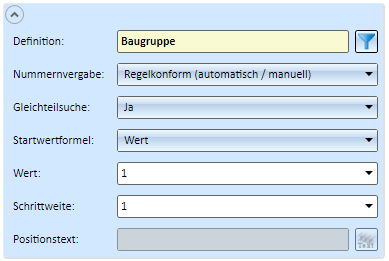
Zu jeder Teilegruppe gehören die nachfolgend aufgeführten Eingabefelder.
Definition
Hier wird der Name der Teilegruppe angezeigt, für die die Nummerierung gelten soll. Um die Teilegruppe zu ändern, klicken Sie auf das Symbol Teilefilter  . Anschließend wird das Dialogfenster Teilegruppe angezeigt. Sie haben dann die Möglichkeit, gespeicherte Favoriten zu laden, eine neue Teilegruppe anzulegen oder der aktuellen Teilegruppe weitere Teiletypen hinzuzufügen oder Teiletypen zu entfernen.
. Anschließend wird das Dialogfenster Teilegruppe angezeigt. Sie haben dann die Möglichkeit, gespeicherte Favoriten zu laden, eine neue Teilegruppe anzulegen oder der aktuellen Teilegruppe weitere Teiletypen hinzuzufügen oder Teiletypen zu entfernen.
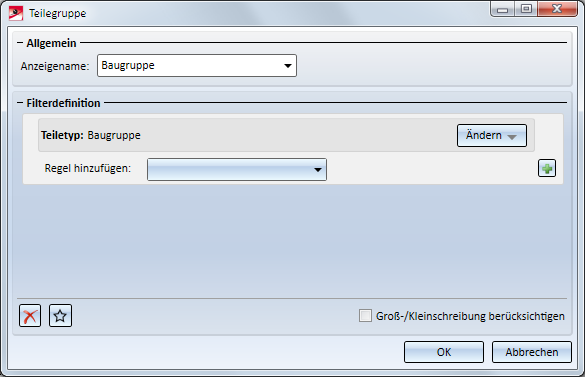
Hier tragen Sie den Namen ein, der auf der Registerkarte Teilegruppen im Feld Definition der Teilegruppe angezeigt werden soll.
Hier bestimmen Sie, welche Teiletypen zu der Teilegruppe gehören sollen.
Die Bedienung des Fensters folgt analog zur Definition manueller Filter mit der Funktion Teilefilter der transparenten Toolbar.
Um einen Teiltyp auszuwählen oder zu entfernen, klicken Sie auf die Schaltfläche Ändern und wählen dann den gewünschten Teiletyp durch Aktivierung/Deaktivierung der gewünschten Checkbox aus. Dabei können auch mehrere Checkboxen aktiv sein und ganze Gruppen, z. B. alle Baugruppen ausgewählt werden. Nach der Auswahl des Teiletyps (einfach neben die Auswahlbox klicken) wird das Dialogfenster entsprechend angepasst.
Nun lassen sich Regeln für den gewählten Teiletyp hinzufügen. Die Auswahl einer Regel erfolgt über die Listbox Regel hinzufügen. Diese enthält alle für den gewählten Teiletyp sinnvollen Attribute und Eigenschaften. Jede Regel - außer dem Teiletyp - besteht aus dem Namen des Attributes/ der Eigenschaft, einem Operator (ist, ist nicht, …) und mindestens einem Wert (Zahl oder Text).
Die Filtereinstellungen lassen sich als Favoriten speichern und so jederzeit wiederverwenden.
Legen Sie die gewünschten Einstellungen fest und beenden Sie das Fenster mit OK.
Nummernvergabe
Hier können Sie wählen, ob die Nummernvergabe für die aktuelle Teilegruppe regelkonform oder unreglementiert erfolgen soll.
- Regelkonform (automatisch / manuell)
Die Positionsnummern für Elemente der Teilegruppe können automatisch oder manuell vergeben werden und müssen vereinbar sein mit den eingestellten Gleichheitskriterien. - Unreglementiert (nur manuell)
Die Positionsnummern für Elemente der Teilegruppe können (bis auf Kollisionen mit regelkonform vergebenen Nummern) frei vergeben werden. Eine automatische Positionierung mit Gleichteilsuche wird hier nicht unterstützt.
In den allermeisten Fällen reicht die regelkonforme Positionierung aus. In Einzelfällen kann es jedoch sinnvoll sein, bestimmte Teile/Baugruppen von der regelkonformen Positionierung auszunehmen, indem für diese Teile/Baugruppen eine separate Teilegruppe angelegt wird, für die dann die unreglementierte Nummernvergabe gewählt wird. Ein möglicher Anwendungsfall ist beispielsweise, wenn die Konstruktion Scharniere (als Baugruppe) enthält, die sowohl im "aufgeklappten" als auch "zugeklappten" Zustand in der Konstruktion vorhanden sind. Für die automatische Gleichteilsuche und Positionierung wären diese Teile nicht gleich und würden daher unterschiedliche Positionsnummern erhalten. Würde man nun den Baugruppen mit den Scharnieren ein einheitliches Merkmal, z. B. die Bemerkung SCHARNIER zuordnen, dann ließe sich eine Teilegruppe definieren, die exakt diese Baugruppen enthält.
Wählt man für diese Teilegruppe die unreglementierte Nummernvergabe und schiebt diese Teilegruppe vor die Teilegruppe Baugruppe, dann werden die Scharniere bei der regelkonformen Positionierung ignoriert und könnten unreglementiert - also manuell - positioniert werden.
Gleichteilsuche
Steht die Gleichteilsuche auf Ja, dann werden gleiche Elemente der Teilegruppe in Abhängigkeit von den unter Allgemein gewählten Unterscheidungskriterien automatisch gesucht. Gleiche Teile erhalten dann die gleiche Positionsnummer.
Wird hier Nein gewählt, dann wird keine Gleichteilerkennung durchgeführt, sondern jedes Teil der Teilegruppe erhält eine eigene Positionsnummer. Dies ist beispielsweise die ISD-seitige Voreinstellung für Schweißnähte. Beachten Sie, dass die automatische Gleichteilsuche nur dann möglich ist, wenn unter Nummernvergabe Regelkonform (automatisch/manuell) gewählt wird. Anderenfalls ist das Feld Gleichteilsuche gesperrt.
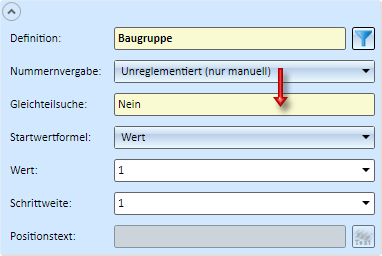
Startwertformel
Der Startwert wird zur Zeit durch einen festen Wert bestimmt, den Sie darunter liegenden Eingabefeld bestimmen. Neue Positionsnummern werden durch die Formel Startwert + Schrittweite * n bestimmt.
Positionstext
Dieses Feld ist nur aktiv, wenn auf der Registerkarte Allgemein die Checkbox Positionstexte generieren aktiv ist. Positionstexte können aus freien Texten und Attributen aus verschiedenen HiCAD/HELiOS-Quellen bestehen.
Durch einen Klick auf das Symbol  lassen sich Positionstexte individuell konfigurieren. Dazu wird das abgebildete Dialogfenster angezeigt:
lassen sich Positionstexte individuell konfigurieren. Dazu wird das abgebildete Dialogfenster angezeigt:
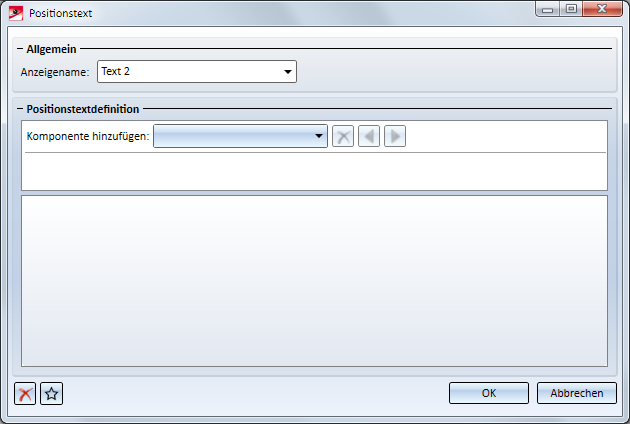
Anzeigename
Tragen Sie hier den Konfigurationsnamen ein, d. h. den Namen der im Feld Positionstext der Teilegruppe angezeigt werden soll.
Positionstextdefinition
Wählen Sie in der Auswahlbox Komponente hinzufügen, die Komponenten aus, aus denen sich der Positionstext zusammensetzen soll. Folgende Komponenten sind möglich:
- Text,
- HiCAD Teileattribute,
- HiCAD Konstruktionsattribute,
- HELiOS Dokumentattribute der Konstruktion und
- HELiOS Projektattribute des aktiven Projektes.
Bei Komponenten vom Typ Text tragen Sie den gewünschten Text in das dafür vorgesehene Eingabefeld ein, z. B. Beispiel.
Bei Attributen wählen Sie das gewünschte Attribut aus der jeweiligen Auswahlliste. Für HiCAD Teileattribute können Sie außerdem die Datenquelle dieses Attributes festlegen:
- das Bauteil selbst,
- ein übergeordnetes Element oder
- das Hauptteil (Teil mit Hauptteilkennung).
Wird hier ein übergeordnetes Element gewählt, dann haben Sie darüber hinaus die Möglichkeit, die gewünschte Stufe und eine Bedingung für das übergeordnete Element anzugeben. Dies erfolgt wieder über das Symbol Teilefilter  . Beispielsweise könnten Sie so festlegen, dass nur übergeordnete Baugruppen vom Typ Strukturbaugruppe berücksichtigt werden oder nur übergeordnete Elemente vom Typ Allgemeines Teil etc.
. Beispielsweise könnten Sie so festlegen, dass nur übergeordnete Baugruppen vom Typ Strukturbaugruppe berücksichtigt werden oder nur übergeordnete Elemente vom Typ Allgemeines Teil etc.
Der durch die gewählten Komponenten bestimmte Positionstext wird im Dialogfenster aktualisiert, z. B.
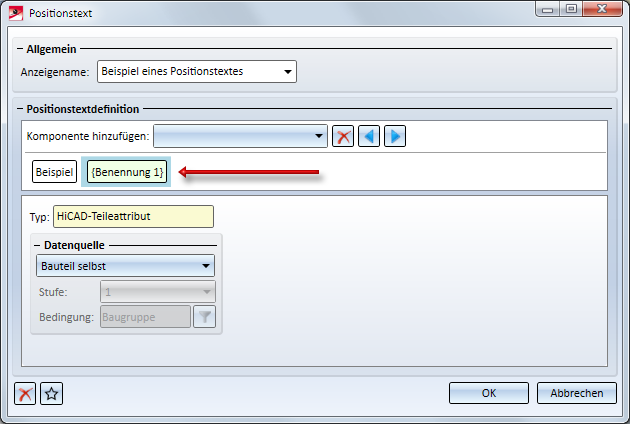
Die Symbole:
|
Oben |
|
|
|
Löscht die aktuell markierte Komponente |
|
|
Verschiebt die aktuell markierte Komponente nach links |
|
|
Verschiebt die aktuell markierte Komponente nach links |
|
unten |
|
|
|
Filter leeren
|
|
|
Favoriten
|
Ein Beispiel zur Konfiguration von Positionstexten finden Sie hier. Zum Anlegen neuer Teilegruppen siehe auch Beispiel 1 und Beispiel 2.
Sortierung der Teilegruppen
Die Reihenfolge, in der die Teilegruppen im Dialogfenster aufgelistet sind, beeinflusst die Positionsnummernvergabe.
Das Positionierungsergebnis wird durch die Reihenfolge der Teilegruppen beeinflusst, indem jedes Teil der ersten passenden Teilegruppe zugeordnet wird (siehe auch Beispiel 1 und Beispiel 2). Die Reihenfolge der Positionsnummernvergabe selbst hängt jedoch ausschließlich von den auf der Registerkarte Teileattribute gewählten Sortierkriterien ab. Sind dort keine Unterscheidungs-/Sortierkriterien definiert, dann wird zur Vergabe der Positionsnummern einfach die Teilestruktur durchlaufen.
Die Reihenfolge der Teilegruppen lässt sich mit den Tasten  und
und  ändern.
ändern.
Beispiele
Beispiel 1 - Neue Teilegruppe für Strukturbaugruppen
Strukturbaugruppen sollen eine eigene Teilegruppe bilden und anders als die anderen Baugruppen nummeriert werden.
So gehen Sie vor:
- Setzen Sie den Cursor in die Teilegruppe Baugruppe.
- Klicken Sie auf Ausgewählte Teilegruppe kopieren
 . Hinter der Teilegruppe Baugruppe wird eine Kopie der Teilegruppe eingefügt.
. Hinter der Teilegruppe Baugruppe wird eine Kopie der Teilegruppe eingefügt. - Öffnen Sie die Kopie der Teilegruppe.
- Klicken Sie auf Teilefilter ändern
 .
. - Legen Sie den Anzeigenamen fest, z. B. Struktur-BG.
- Klicken Sie auf Ändern und deaktivieren Sie unter Baugruppe alle Checkboxen mit Ausnahme der Strukturbaugruppe.
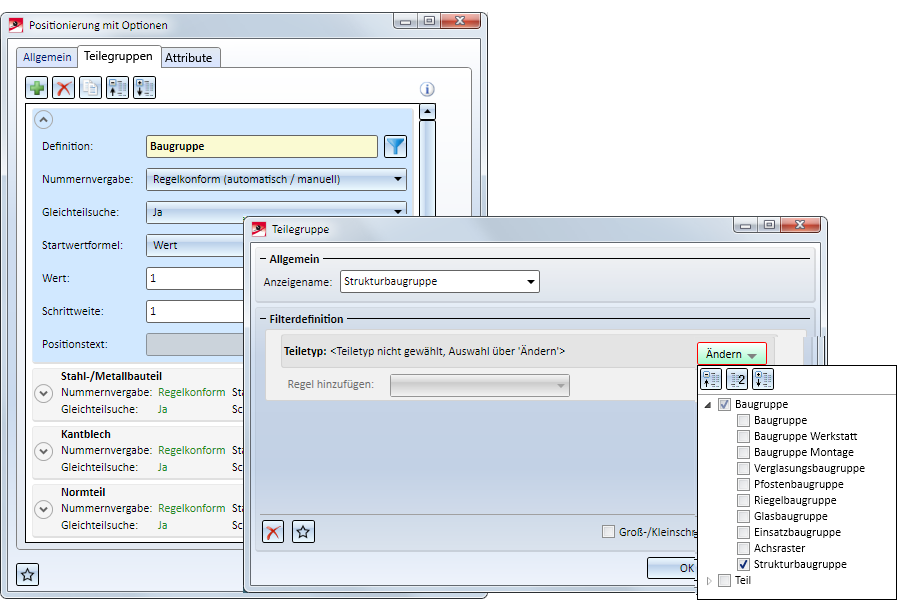
- Klicken Sie auf OK.
- Wählen Sie dann unter Nummernvergabe: Regelkonform. Geben Sie als Startwert 700 ein und als Schrittweite 1.
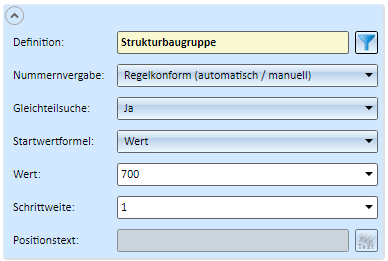
- Damit diese Telegruppe ausgewertet wird, muss die Sortierung geändert werden*. Wird die Sortierung so beibehalten, dann wird die neue Teilegruppe nicht ausgewertet, weil Strukturbaugruppen bereits in der Teilegruppe Baugruppe berücksichtigt sind. Daher muss die Teilegruppe Struktur-BG mit
 vor die Teilegruppe Baugruppe gesetzt werden.
vor die Teilegruppe Baugruppe gesetzt werden.
* Alternativ kann hier auch die Teilegruppe Baugruppe so geändert werden, dass dort unter Teilefilter ändern  Strukturbaugruppen deaktiviert werden. Dann müsste die Sortierung nicht geändert werden.
Strukturbaugruppen deaktiviert werden. Dann müsste die Sortierung nicht geändert werden.
Beispiel 2 - Neue Teilegruppe für I- und L-Profile
I- und L-Profile sollen eine eigene Teilegruppe bilden.
So gehen Sie vor:
- Legen Sie eine neue Teilegruppe an, indem Sie auf Teilegruppe hinzufügen
 klicken. Am Ende der Teilegruppenliste wird eine neue Teilegruppe angelegt.
klicken. Am Ende der Teilegruppenliste wird eine neue Teilegruppe angelegt. - Öffnen Sie die neue Teilegruppe und klicken Sie auf Teilefilter ändern
 .
. - Legen Sie den Anzeigenamen fest, z. B. I-/L-Profile.
- Klicken Sie auf Ändern und aktivieren Sie unter Teil > Stahlbau die Checkbox Profile.
- Da diese Teilegruppe nur für I- und L-Profile gelten soll, muss hier eine Regel hinzugefügt werden. Wählen Sie in der Listbox unter Eigenschaften den Eintrag Profiltyp. I-Profil ist dann voreingestellt.
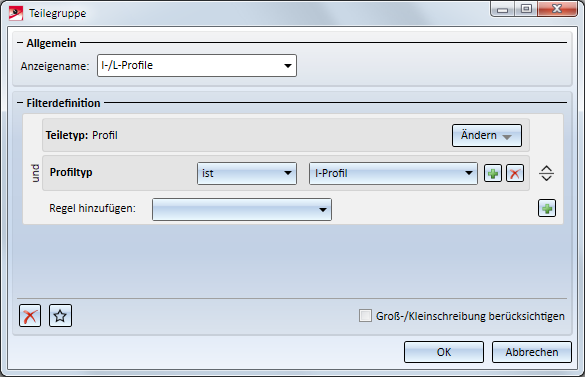
- Klicken Sie nun auf "Oder-Regel" hinzufügen
 und wählen Sie L-Profil.
und wählen Sie L-Profil.
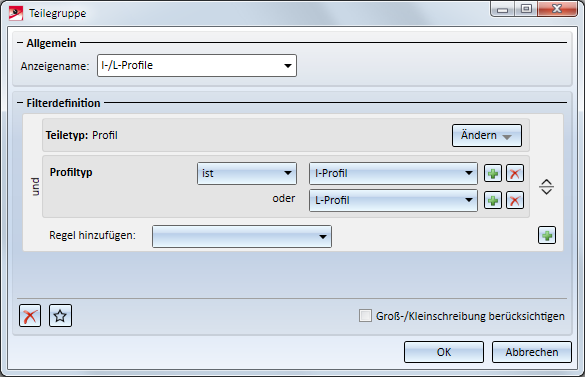
- Klicken Sie auf OK.
- Wählen Sie dann unter Nummernvergabe: automatisch und als Startwertformel Wert.Geben Sie als Wert 1700 ein und als Schrittweite 1.
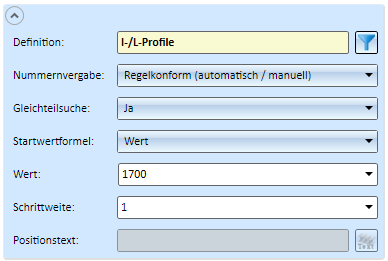
- Damit diese Telegruppe ausgewertet wird, muss die Sortierung geändert werden*. Wird die Sortierung so beibehalten, dann wird die neue Teilegruppe nicht ausgewertet, weil I- und L-Profile bereits in der Teilegruppe Stahlbauteil berücksichtigt sind. Daher muss die Teilegruppe I-/L-Profile mit
 vor die Teilegruppe Stahlbauteil gesetzt werden.
vor die Teilegruppe Stahlbauteil gesetzt werden.
* Alternativ kann hier auch die Teilegruppe Stahlbauteil so geändert werden, dass dort unter Teilefilter ändern  I- und L-Profile ausgenommen werden. Dazu muss dort eine entsprechende Regel hinzugefügt werden. Dann müsste die Sortierung nicht geändert werden.
I- und L-Profile ausgenommen werden. Dazu muss dort eine entsprechende Regel hinzugefügt werden. Dann müsste die Sortierung nicht geändert werden.
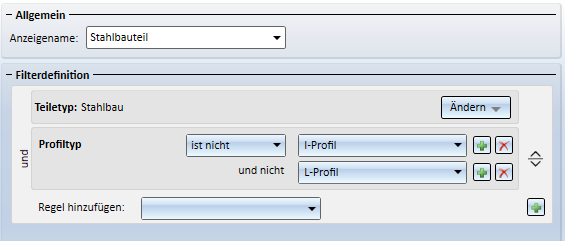
Beispiel 3 - Konfiguration eines Positionstextes
In diesem Beispiel soll ein Positionstext für Stahlbauteile konfiguriert werden. Betrachten wir die folgende Konstruktion und da als Beispiel das Blech mit der Nummer 101. Als Komponente des Positionstextes wählen wir das HiCAD-Attribut Benennung 1 (Auf der Registerkarte Allgemein muss die Checkbox für Positionstexte aktiv sein!).
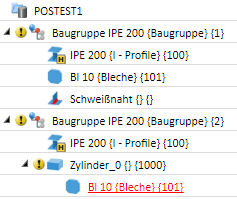
|
Datenquelle |
Stufe |
Bedingung |
Ergebnis |
|---|---|---|---|
|
Bauteil selbst |
- |
- |
Positionstext = Benennung 1 des Bauteils 101 |
|
Übergeordnetes Element |
1 |
alle Baugruppen* |
Positionstext = Benennung 1 der Baugruppe 2 |
|
Übergeordnetes Element |
2 |
alle Baugruppen |
Positionstext = Benennung 1 der Baugruppe 1 |
|
Übergeordnetes Element |
3 |
alle Baugruppen |
Positionstext = leer |
|
Hauptteil |
- |
|
Positionstext = Benennung 1 des Bauteils 100 |
* Würde die Bedingung so geändert, dass nur allgemeine Teile berücksichtigt sollen, dann wäre hier der Positionstext = Benennung 1 des Zylinders 1000.
Beispiel 4 - Positionstext mit Positionsindex
Das HiCAD Teileattribut Positionsindex %PIDX kann verwendet werden, um im Positionstext eine eigene Hochzählung zu verwenden. Enthält der Positionstext dieses Attribut, dann wird bei jedem Teil mit gleicher Positionsnummer ein eigener Zähler hochgezählt. Das heißt, alle n Teile mit gemeinsamer Positionsnummer werden fortlaufend mit einem Index von 1 bis n nummeriert. Dies wird in der Praxis häufig benötigt, damit Baugruppen oder Teilen mit gleicher Positionsnummer eindeutig Informationen in der Positionsnummernfahne oder der Stückliste zugeordnet werden können.
Die abgebildete Stahlbaukonstruktion besteht aus drei Baugruppen, die wiederum aus Hohlprofilen des gleichen Typs bestehen. Die Baugruppen 1 und 2 sind gleich und in diesen Baugruppen die Teile 1b, 1c, 2b und 2c. Baugruppe 3 besteht aus vier Profilen, wobei jeweils zwei der Profile gleich sind und zwar 3a und 3c sowie 3b und 3d.
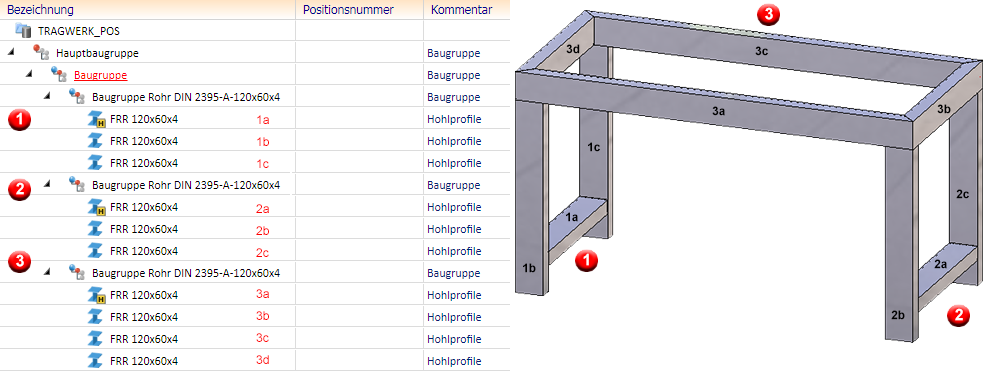
Die Konstruktion soll positioniert werden. Dabei sollen automatisch Positionstexte erzeugt werden, die u. a. das neue Attribut Positionsindex enthalten.
Dazu wird die Funktion Konstruktion > Positionierung/Detaillierung > Pos... > ... mit Optionen verwendet und zwar mit folgenden Einstellungen:
- Laden der Werkseinstellungen für den Stahlbau über die Favoriten

- Registerkarte Allgemein: Aktivieren der Checkbox Positionstexte generieren
- Registerkarte Teilegruppen: Definition der Positionstexte für Baugruppen und Stahlbauteile wie folgt:
Baugruppen

Datenquelle ist jeweils das Bauteil selbst.
Stahl-/Metallbauteile

Datenquelle ist jeweils das Bauteil selbst.
- Starten der Positionierung.
Ergebnis
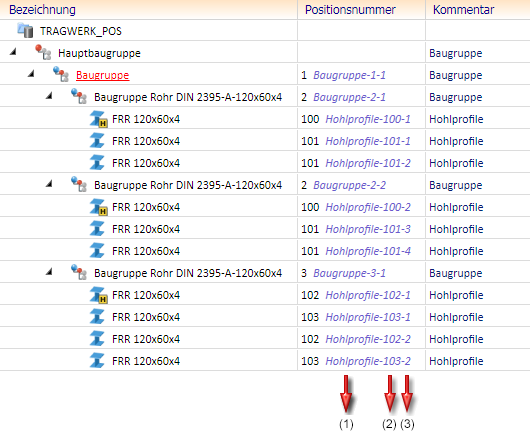
1=Teileart, (2) Positionsnummer, (3) Positionsindex
Würde man nun in die Konstruktion eine Kopie der Baugruppe 3 einfügen und dann erneut positionieren, dann wird der Positionsindex mit der nächsten Zahl (im Beispiel 3) fortgesetzt.
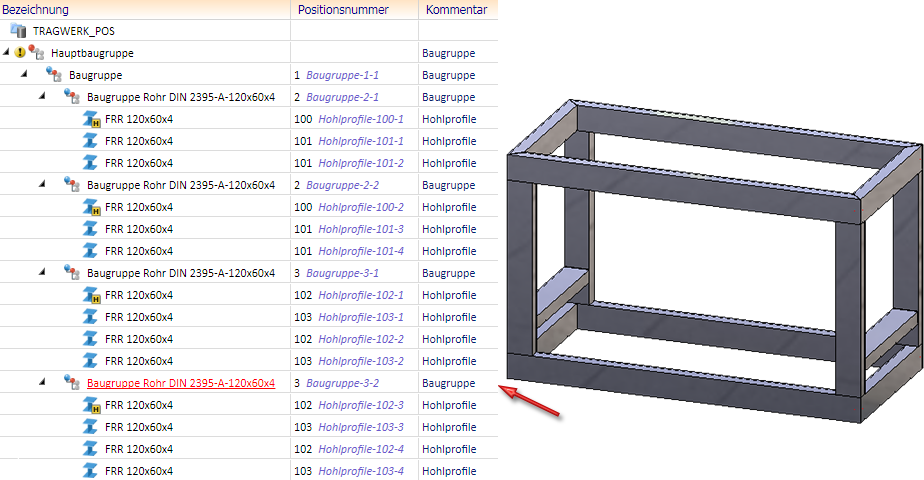
Der Positionstext lässt sich auch in der Stückliste ausgeben.
Beispiel - Strukturstückliste
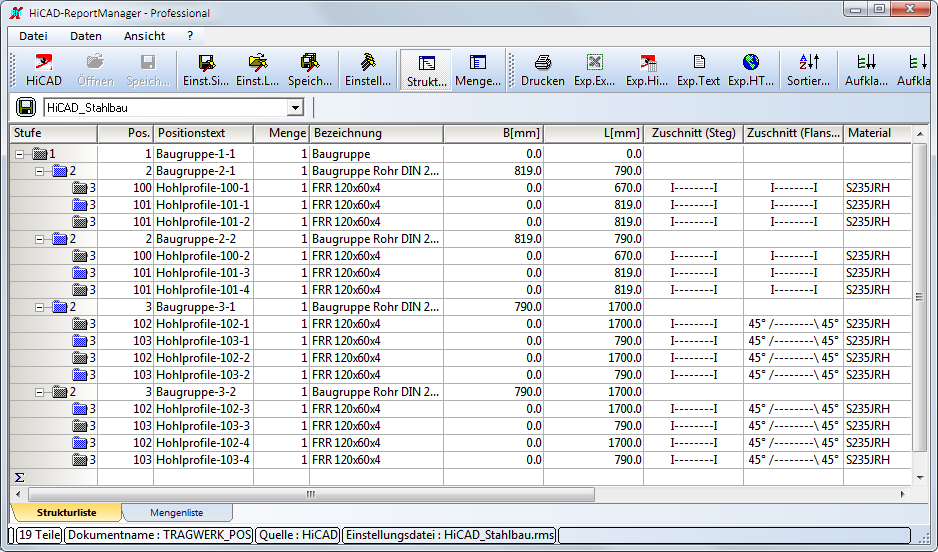
![]() Hinweis:
Hinweis:
Bei der Vergabe des Positionsindex wird nicht garantiert, dass einmal vergebene Indizes erhalten bleiben.
Ein einfaches Beispiel:
Nehmen wir an, die Ausgangskonstruktion enthält drei gleiche Teile mit den Positionsindizes 1, 2 und 3. Jetzt wird das Teil mit Positionsindex 2 wird gelöscht. Übrig bleiben die Teile mit Index 1 und 3. Wird die Konstruktion nun automatisch positioniert, dann gibt es zwei mögliche Resultate:
- Das Teil mit dem ehemaligen Index 1 behält diesen bei; das Teil mit dem ehemaligen Index 3 erhält den Index 2.
- Das Teil mit dem ehemaligen Index 1 erhält den Index 2; das Teil mit dem ehemaligen Index 3 erhält den Index 1.